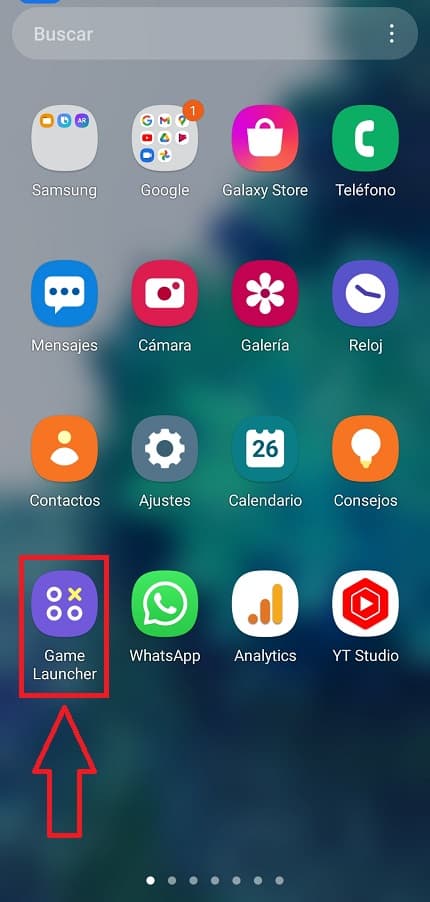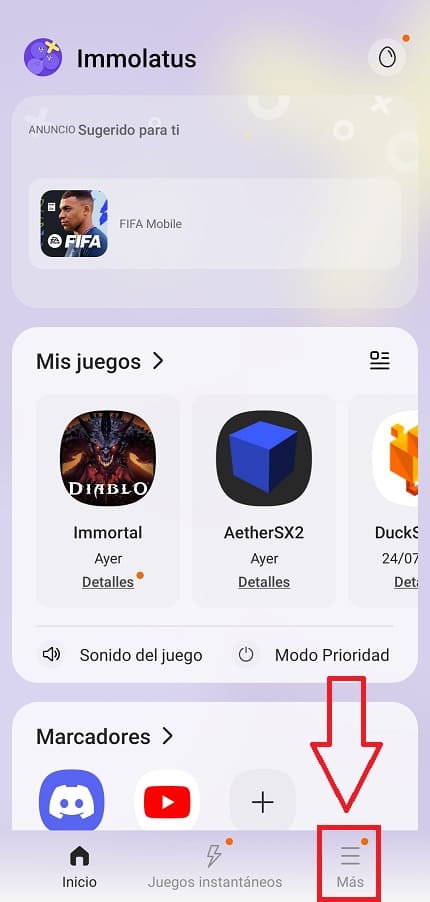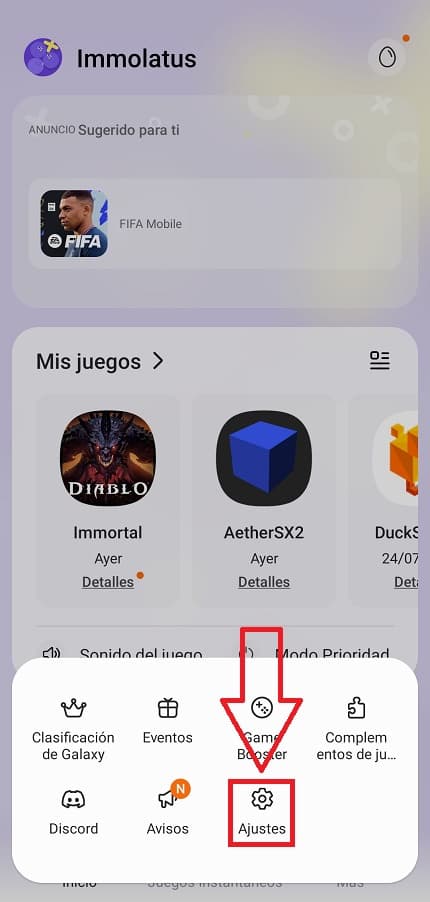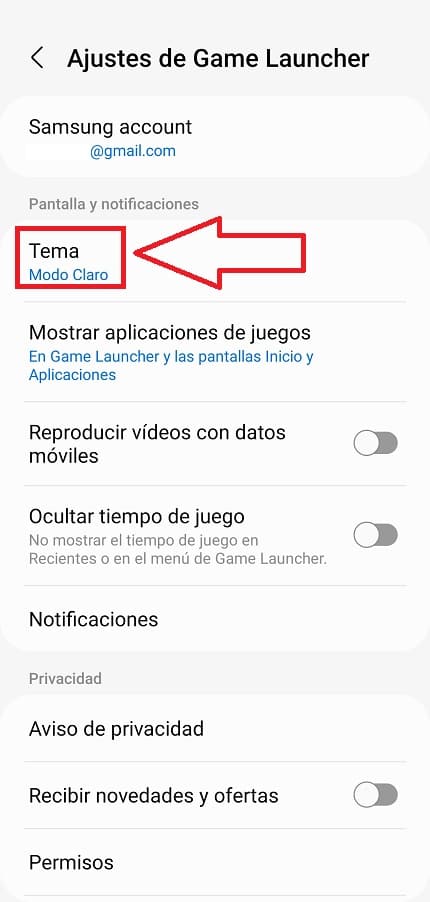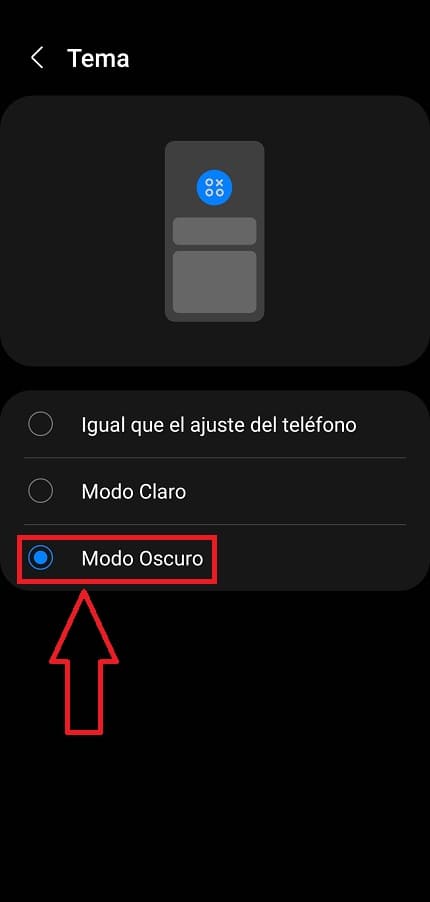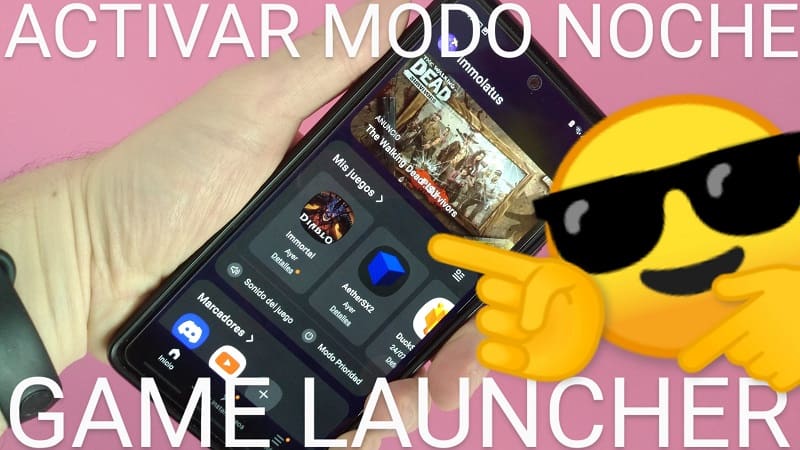
El modo nocturno en las aplicaciones es una funcionalidad que se está volviendo bastante popular en los últimos años ya que permite añadir un color más oscuro a las apps para favorecer las horas de sueño. En El Poder Del Androide Verde hemos visto como algunas aplicaciones lo implementan de manera nativa como por ejemplo: Telegram, WhatsApp, Play Store o Google Maps. ¿Pero que ocurre con otras apps integradas en el sistema de algunos móviles Samsung como Game Launcher, ¿ es posible activar el modo noche en esta aplicación nativa de la familia Galaxy?. Pues a lo largo de este sencillo artículo saldrás de toda duda.
Tabla de contenidos
¿Qué Es El Modo Oscuro De Game Launcher Y Para Qué Sirve?
Es una función que permite reducir la fatiga visual aplicación un tema con colores más apagados dentro de la aplicación. De esta manera cuando caiga la noche favorecerá las horas de sueño.
También cabe mencionar que en las pantallas OLED el modo oscuro permiten ahorrar batería ya que este tipo de paneles muestran pixeles apagados proporcionando negros más puros, ahorrando energía en el proceso.
Como Activar El Tema Oscuro En Game Launcher Paso a Paso 2026
El primero paso será deslizar el dedo de abajo hacia arriba para entrar en la caja de aplicación y entrar en Game Launcher.
Una vez abierta, en la pantalla de bienvenida tendremos que acudir a las 3 líneas horizontales de abajo a la derecha donde pone «Más».
Luego entramos en «Ajustes».
En «Ajustes» entramos en «Tema» que por defecto estará en «Modo Claro».
Seleccionamos «Modo Oscuro» y veremos como todo se vuelve menos cálido con tonalidades más oscuras.
Desactivar Modo Noche Game Launcher 2026
Del mismo modo, puedes quitar el modo oscuro en Game Launcher 👈 siguiendo los pasos de este tutorial o las indicaciones de este vídeo 👇.
Si tienes alguna duda acerca de como activar modo noche Game Launcher siéntete libre de dejarme un comentario e intentaré contestar lo antes posible. Recuerda que puedes ayudarme compartiendo este artículo con tus amigos y familiares a través de tus redes sociales, ¡muchas gracias por tu tiempo!.